- 机器人框架 (1)
- Python的机器人框架
- Python的机器人框架(1)
- 机器人框架-使用变量
- 机器人框架-使用变量(1)
- 机器人框架 - 任何代码示例
- 安装机器人框架 (1)
- 机器人框架-使用复选框
- 机器人框架-使用关键字(1)
- 机器人框架-使用关键字
- 输入机器人框架 (1)
- 机器人框架-使用文本框
- 机器人框架-使用文本框(1)
- 循环示例的机器人框架 (1)
- 机器人框架教程
- 机器人框架教程(1)
- 机器人框架-使用下拉菜单
- 机器人框架-使用下拉菜单(1)
- 使用 javascript 获取所选单选按钮的值(1)
- 讨论机器人框架
- 讨论机器人框架(1)
- 安装机器人框架 - 任何代码示例
- 机器人框架-概述(1)
- 机器人框架-概述
- 输入机器人框架 - 任何代码示例
- 使用 javascript 代码示例获取所选单选按钮的值
- html中的单选按钮(1)
- 单选按钮 html (1)
- 单选按钮 - Html (1)
📅 最后修改于: 2020-12-04 05:30:35 🧑 作者: Mango
对于测试,了解如何与浏览器交互并找到html元素变得很重要。使用机器人框架处理输入字段非常容易。在本章中,我们将学习如何使用Selenium Library处理单选按钮。要使用单选按钮,我们需要定位器-该单选按钮的主要唯一标识符。
我们将在这里讨论以下内容-
- 单选按钮测试的项目设置
- 单选按钮测试用例
单选按钮测试的项目设置
我们将首先在Ride中创建一个项目以与浏览器一起使用。从命令行使用ride.py打开ride。

单击“新建项目”,然后输入项目的名称,如下面的屏幕快照所示。

给定的名称是RadioButton。单击确定按钮保存项目。
右键单击创建的项目的名称,然后单击“新建测试用例” –


为测试用例命名,然后单击“确定”保存它。我们完成了项目设置,现在将为单选按钮编写测试用例。由于我们需要Selenium库,因此需要在项目中导入相同的库。
单击左侧的项目,然后使用“添加导入”中的“库” 。

单击库后,将出现一个屏幕,您需要在其中输入库名称-

单击确定,该库将显示在设置中。
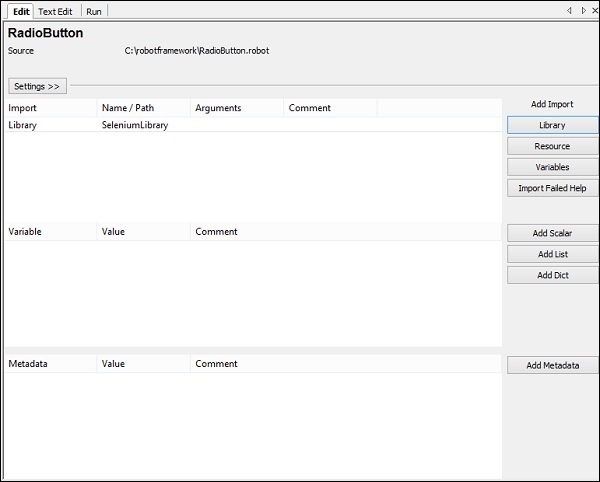
给定的名称必须与站点包中安装的文件夹的名称匹配。如果名称不匹配,它将显示为红色,如下所示-
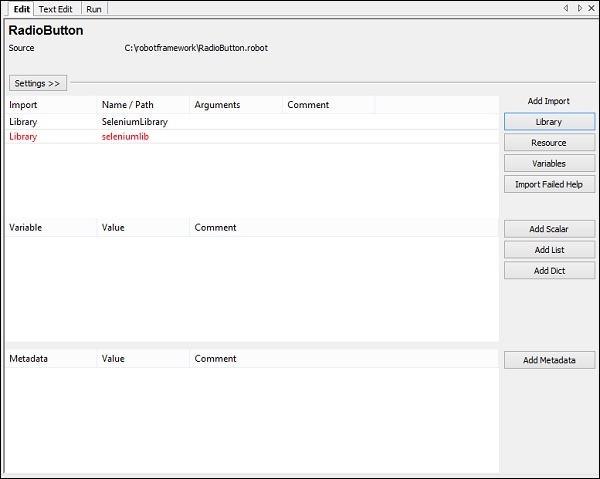
单选按钮测试用例
单选按钮测试用例将在定位器的帮助下选择一个单选按钮。
考虑以下单选按钮的html显示-
Male
Female
对于单选按钮,名称是定位器。在上面的示例中,名称为sex 。我们还需要该值,以便我们可以选择所需的单选按钮。上例中的值为Male和Female 。
现在,我们将创建一个带有单选按钮的测试页,然后在浏览器中将其打开。现在,选择单选按钮的值。测试用例的详细信息如下-
-
打开浏览器-网址-chrome中的http://localhost/robotframework/radiobutton.html
-
输入单选按钮的详细信息
-
执行测试用例
在编写测试用例的关键字时,请按Ctrl +空格键。您将获得命令的详细信息。单选按钮的详细信息

对于单选按钮,参数是组名和值。这是单选按钮选择的测试用例的详细信息-

以下是单选按钮的测试页-
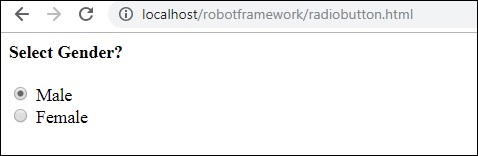
Radiobutton.html的HTML代码
Radio Button
在上面的表格中,我们计划选择女性,这是一个单选按钮。名称和值在测试用例中给出。现在,我们将执行测试用例并检查上述表单的复选框的选择。
让我们执行测试用例并在浏览器中查看显示-

执行测试用例后,它将打开URL http://localhost/robotframework/radiobutton.html并选择“女性”单选按钮,其名称和值在测试用例中已给出。
这是Ride中的执行细节-

现在让我们查看“报告和日志”以获取更多详细信息。
报告详情

日志详细信息

测试案例的细节
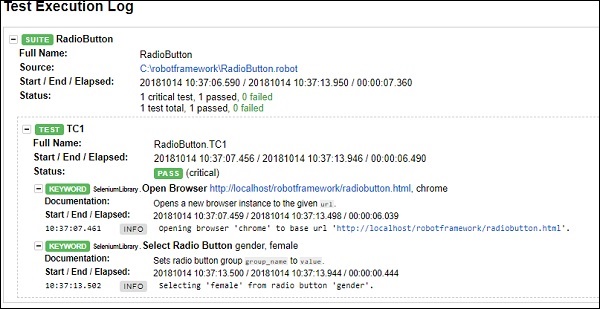
结论
我们已经看到了如何通过将单选按钮的组名赋予测试用例来选择单选按钮的值。使用机器人框架可用的关键字和导入的库,我们可以找到单选按钮并选择单选按钮的值。我们确实获得了使用机器人框架日志和报告执行的测试用例的详细信息。